Какая бы в вашем ноутбуке не была установлена виндовс: windows 7, windows 8, windows xp или даже windows 10, есть несколько способов узнать видеокарту на ноутбуке.
Поскольку какой-то один может не определить точное название видеокарты в вашем ноутбуке опишу несколько вариантов, какой ни будь из них точно сработает.
Самый простой вариант наклейка на лицевой части ноутбука. Они есть почти на всех моделях, но в этом «почти» вы как раз можете оказаться.
Наклейка может стереться, затеряться или вообще отсутствовать с самого начала. Тогда попробуйте узнать через диспетчера устройств.
Как определить какая видеокарта установлена в ноутбуке через диспетчер устройств
Чтобы узнать какая установлена видеокарта просто откройте диспетчер устройств. Кто не знает, как это делается нажмите на ссылку чуть выше.
После входа дважды кликните по строке «видеоадаптеры» и сразу увидите точное название своей модели.

Если узнали отлично, если нет пробуем следующий вариант используя контекстное меню.
Как узнать установлена какая видеокарта в ноутбуке через контекстное меню
Второй способ определения — контекстное меню. Вначале кликните на любом свободном месте рабочего стола ноутбука правой мышью (или соответственно на тачпаде).
Появится меню. После этого нажмите на строчку «разрешение экрана». С правой стороны увидите: «дополнительные параметры» — кликните.
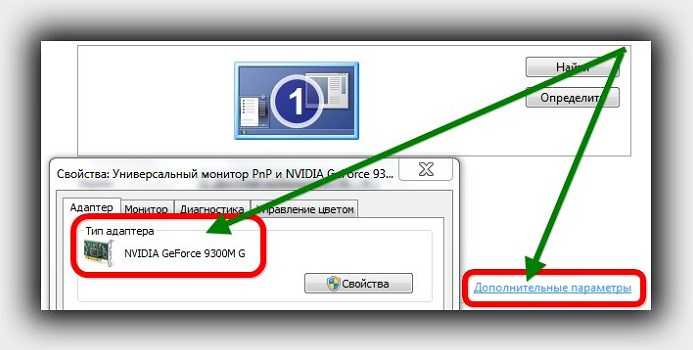
Вот и все. Теперь увидите какая у вас установлена видеокарта, можете обновлять драйвера, если вы именно за этим ее ищите.
Если что-то пошла не так, есть еще один отличный способ узнать какие компоненты у вас установлены.
Как узнать видеокарту на ноутбуке через утилиту dxdiag»
Чтобы воспользоватся этим встроенным инструментом виндовс запустите инструмент «выполнить».
После этого вставьте или впишите слово – dxdiag – и нажмите «ОК». Через две – три секунды вы увидите информацию о своем ноутбуке.
Нажмите верху на вкладку «экран» и быстро узнаете какая установлена видеокарта.

Четыре способа описанные выше относятся к стандартным – встроенным возможностям. В заключение опишу еще один – внешний.
Как узнать видеокарту на ноутбуке программой Gpu-Z
Чтобы воспользоваться дополнительным способом вам потребуется скачать бесплатную программу Gpu-Z (кликнув по ссылке можете скачать).
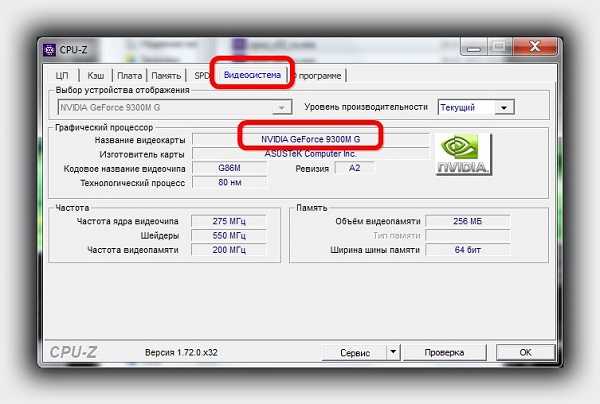
Установки она не требует. Сразу после скачивания выберите соответствующую разрядности вашего ноутбука (там будет две).
Если разрядность не знаете это не беда. Запустится только та, что будет соответствовать. Установки — это приложение не требует
После этого нажмите на вкладку «видеосистема». Это все, как показано на рисунке выше, вы сразу увидите какая видеокарта у вас установлена.
Здесь предоставлено 5 быстрых способов. На самом деле их очень много, но этих вам должно полностью хватить. Успехов.